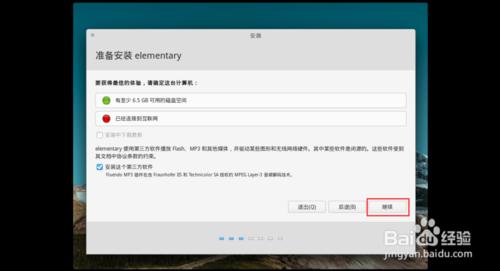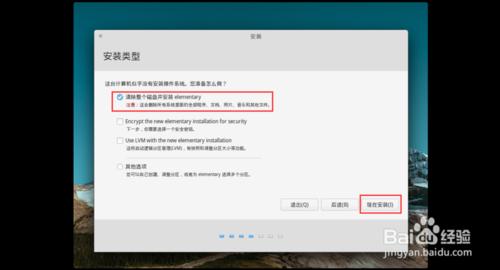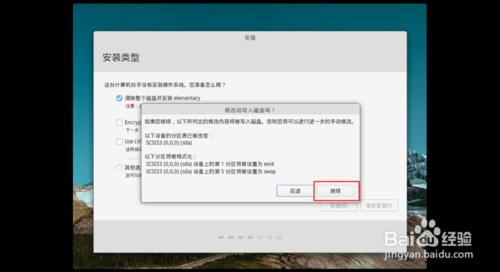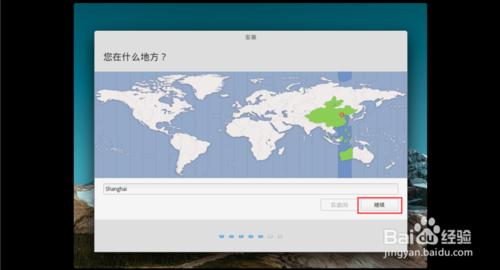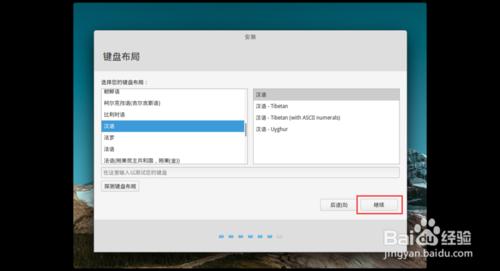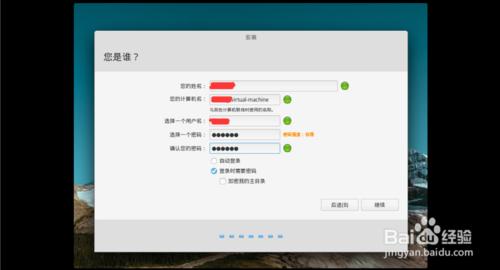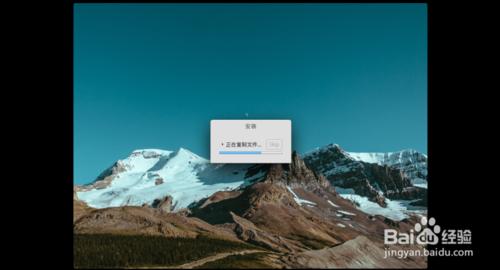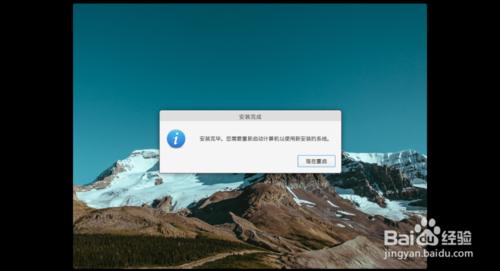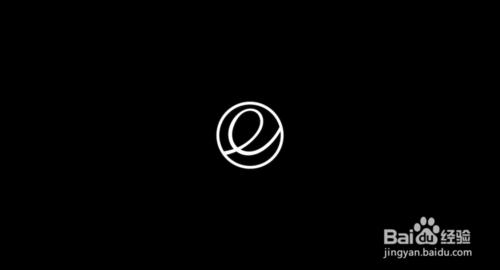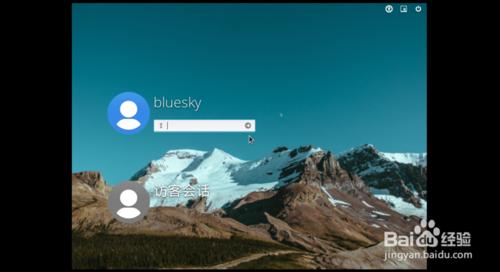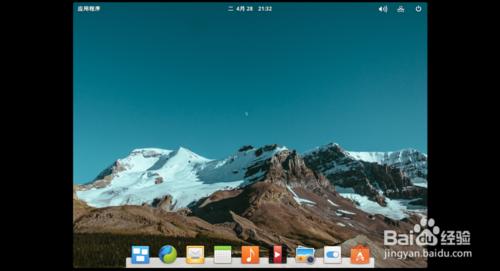Elementary OS是一個以Ubuntu為基礎的輕量級操作系統,廣受歡迎。目前已經發行了三個版本,而第四個版本將會以即將到來的Ubuntu16.04為基礎開發。
Jupiter (0.1): 第一個Elementary OS穩定發行版基於Ubuntu 10.10,在2011年三月發佈。
Luna (0.2): 第二個Elementary OS穩定發行版基於Ubuntu 12.04,於2012年11月發佈。
Freya (0.3): 第三個Elementary OS穩定發行版基於Ubuntu 14.04的,2015年二月8號發佈。
Loki (0.4): 未來Elementary OS第四版,計劃以Ubuntu16.04為基礎,並且提供更新服務直到2021年。
Freya是目前最新的Elementary OS版本(0.3)。最初是被命名為ISIS,但是後來改了,是為了避免與同名的恐怖組織產生任何的聯繫。Freya有一些非常不錯的預裝應用。下載地址:
工具/原料
VMware虛擬機10或更高版本
Elementary OS安裝文件,這裡使用是 Elementary OS 0.3
方法/步驟
新建好虛擬機後,載入Ubuntu鏡像安裝文件後,打開虛擬機電源,等待幾秒種後,你會看到如下啟動界面;
在看到華麗的啟動界面後,你看到的是安裝進程的歡迎界面,點擊“安裝 elementary” 按鈕來進入下一步;
接下來是準備安裝了,點擊“繼續”按鈕進入下一步;
然後是選擇”安裝類型“類型,即磁盤分區劃分和使用的方式,這裡使用默認選項 ;
當點擊“現在安裝”按鈕時,會彈出如下對話框,點擊“繼續”按鈕來進行下一步;
選擇系統的時區,根據所在位置設置;
選擇鍵盤佈局選項,這裡使用默認的漢語選項;
這裡是設置安裝後的計算機名稱,和建立稍後要登錄進系統的帳戶;
到這裡,安裝系統所有的設置就結束了,然後系統會開始安裝進程;
安裝的完成後,你會看到如下界面,點擊“現在重啟”按鈕來重新引導系統;
然後你會看到如下界面鼠,標點進去,然後回車,來重新引導系統,Elementary OS這個界面做的不夠好,因為沒有提示文字提示你“回車”;
系統啟動完成後,你就會看到如下的登錄界面,
輸入你之前建立的用戶名和密碼;就可以體檢Elementary OS系統了,桌面的佈局看起來很像Mac OS.